Hay cientos de diferentes tipos de archivos en su computadora, incluyendo imágenes, videos, música, documentos de texto, aplicaciones ejecutables y mucho más. Cada archivo almacena información diferente de manera diferente y solo puede ser abierto por ciertos programas. Windows elimina la posible confusión de este sistema al asociar ciertos programas con ciertos tipos de archivos desde el primer momento. Si bien sus asociaciones predeterminadas funcionarán para la mayoría de las aplicaciones y programas, sin duda querrá cambiar algunos mientras prueba aplicaciones alternativas y encuentra nuevos favoritos. Siga leyendo y le mostraré cómo configurar aplicaciones predeterminadas en Windows 11, así como también cómo cambiar las asociaciones de archivos y enlaces por tipo:
Cómo encontrar la configuración para aplicaciones predeterminadas en Windows 11
Para cambiar las aplicaciones predeterminadas utilizadas en Windows 11, debe abrir Configuración. Una vez que lo haga, seleccione Aplicaciones en la barra lateral izquierda y haga clic o toque Aplicaciones predeterminadas a la derecha.
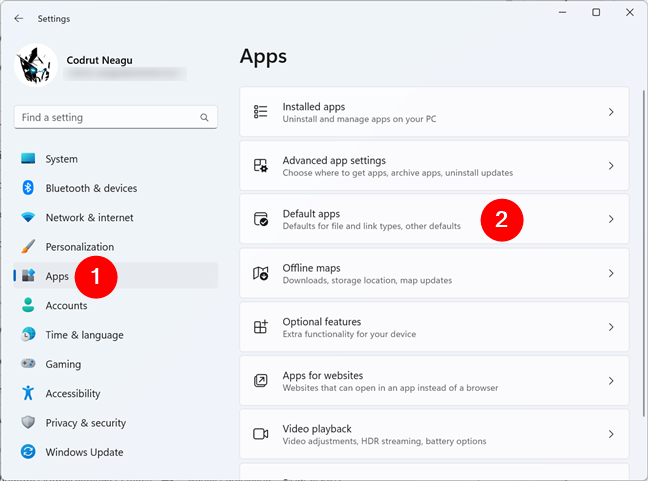
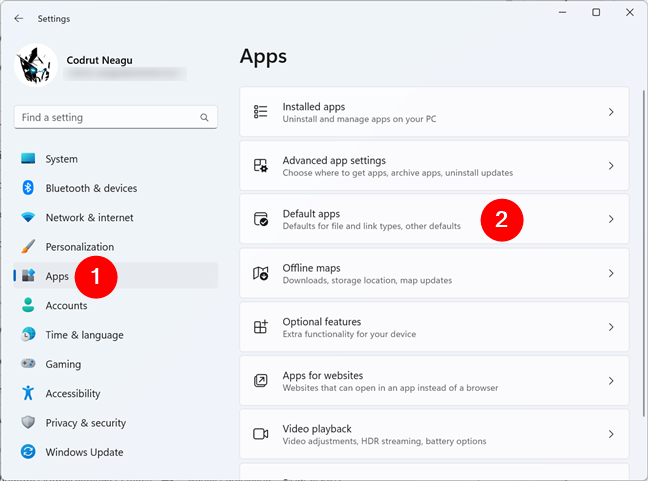
Cómo llegar a las aplicaciones predeterminadas en la configuración de Windows 11
Windows 11 luego le muestra todas las configuraciones que puede cambiar para las aplicaciones predeterminadas en su computadora.
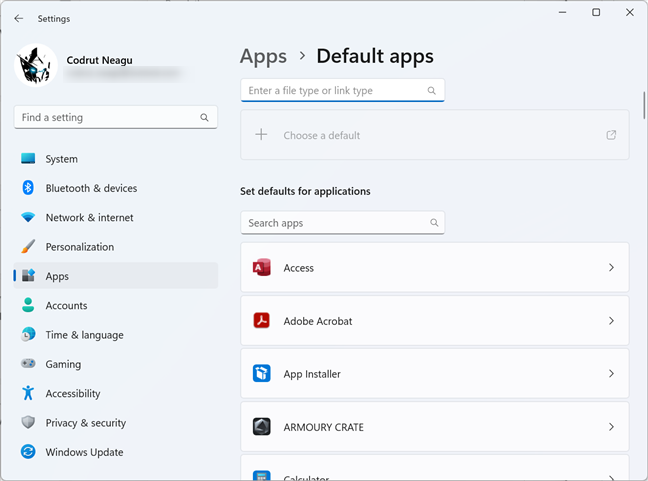
La Página de aplicaciones predeterminadas en Configuración
Ahora que lo hemos solucionado, veamos cómo configurar las aplicaciones predeterminadas, cómo asociar un tipo de archivo con un programa y cómo elegir aplicaciones predeterminadas por protocolo:
Cómo configurar una aplicación para que sea la predeterminada para los tipos de archivos admitidos
Probablemente, la forma más eficiente de cambiar las asociaciones de archivos en Windows 11 es decirle al sistema operativo que desea una cierta aplicación para manejar todos o algunos de los archivos que admite. Dependiendo de su propósito y diseño, la mayoría de las aplicaciones pueden manejar varios tipos de archivos, por lo que es posible que tenga dos, tres o incluso más aplicaciones que sepan cómo trabajar con los mismos tipos de archivos. Por ejemplo, en su PC con Windows 11, puede abrir imágenes PNG con cualquiera de las siguientes aplicaciones: Fotos, Pintura o Herramienta de recorte.
Por lo tanto, configurar los tipos de archivo predeterminados de cada aplicación es claramente una forma práctica de establecimiento de asociaciones de archivos. Para hacer eso, en la página Aplicaciones predeterminadas en Configuración > Aplicaciones, mire los programas enumerados en Establecer valores predeterminados para las aplicaciones. Esta lista incluye todas las aplicaciones instaladas en su PC con Windows 11. Desplácese o use el campo Buscar aplicaciones en la parte superior de la lista para encontrar la aplicación cuya configuración predeterminada desea cambiar. Una vez que lo encuentre, haga clic o toque el nombre de la aplicación. Tomaré Adobe Acrobat como ejemplo, pero puede tomar cualquier otra aplicación, incluido su navegador web:
Elija la aplicación para configurar
La acción anterior hace que la aplicación Configuración abra una nueva página con el nombre de la aplicación que seleccionó, enumerando una serie de tipos de archivos y/o tipos de enlaces que la aplicación puede abrir. Para mi ejemplo, Adobe Acrobat, la lista”Establecer tipos de archivos o tipos de enlaces predeterminados”incluye todos los tipos de archivos y protocolos que este lector de PDF puede manejar. Obtendrá una lista similar para cualquier otra aplicación que seleccione en el paso anterior.
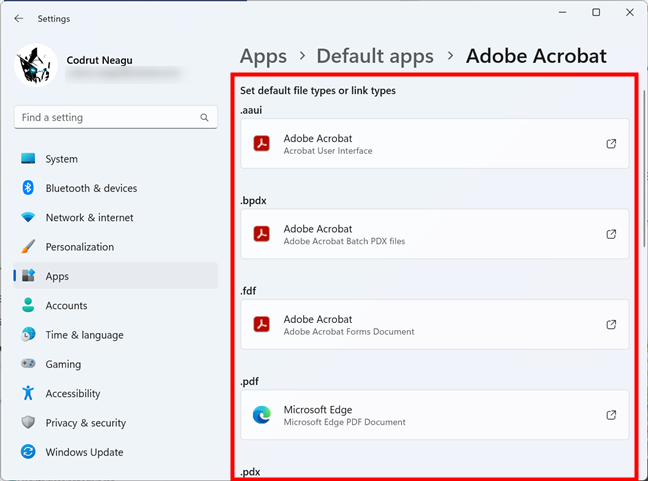
La lista de tipos de archivo y protocolos admitidos por la aplicación
Para cada tipo de archivo o protocolo admitido por la aplicación, puede ver la aplicación predeterminada que utiliza actualmente Windows 11 para abrirlo. Para cambiar el valor predeterminado de un tipo de archivo o protocolo, haga clic o toque la aplicación predeterminada configurada para él. Por ejemplo, en la siguiente captura de pantalla, puede notar que la aplicación predeterminada para abrir archivos PDF en mi computadora es Microsoft Edge. Sin embargo, me gustaría tener Adobe Acrobat haz eso en su lugar, así que tengo que hacer clic/tocar en Microsoft Edge en el tipo de archivo.pdf.
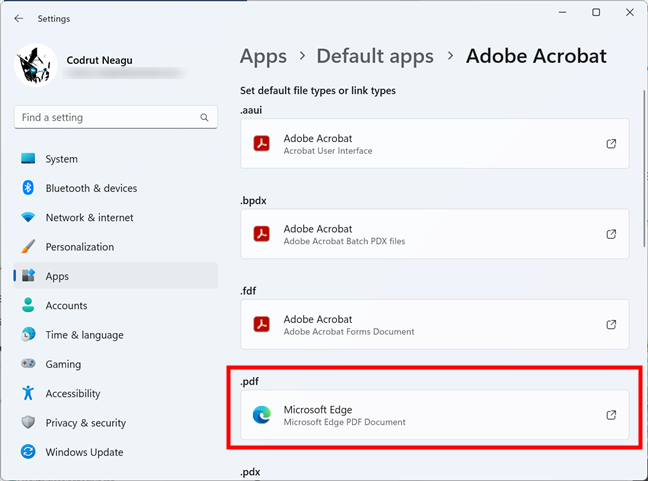
Puede configurar una asociación de extensión de archivo
Esto abre un menú emergente con una lista de aplicaciones que pueden abrir esa tipo de archivo o protocolo. En él, seleccione la aplicación que prefiera usar y luego haga clic o toque Establecer predeterminado.
Seleccione una aplicación predeterminada para un tipo de archivo
El cambio se aplica inmediatamente. A continuación, puede repetir el proceso para todas las aplicaciones, tipos de archivos y protocolos cuyos valores predeterminados desee cambiar.
Cómo asociar un tipo de archivo o tipo de enlace con un programa
¿Qué sucede si desea asociar solo una determinada extensión de archivo (tipo de archivo) o protocolo con una determinada aplicación o programa? En ese caso, debe volver al punto de partida: Configuración> Aplicaciones> Aplicaciones predeterminadas. Luego, comience a escribir el nombre del tipo de archivo o tipo de enlace en el campo de búsqueda en la parte superior de la ventana. Es fácil identificarlo porque su descripción se explica por sí misma:”Ingrese un tipo de archivo o tipo de enlace”.
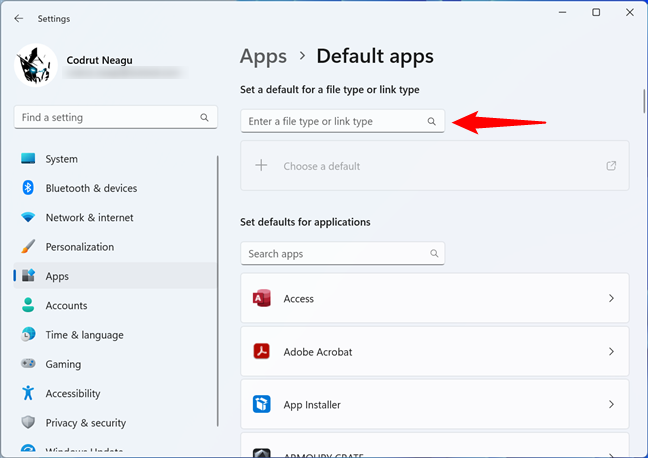
Ingrese un tipo de archivo o tipo de enlace
Por ejemplo, porque quiero cambiar la asociación de archivos para el Tipo de archivo PDF, estoy escribiendo pdf en el campo”Ingrese un tipo de archivo o tipo de enlace”. Esto me da una breve lista de todos los tipos de archivos, enlaces y protocolos que incluyen este término de búsqueda en sus nombres.
Ingresando el tipo de archivo o el nombre del protocolo en el campo de búsqueda
En la lista de resultados de búsqueda, haga clic en o toque el tipo de archivo o tipo de enlace que desea configurar.
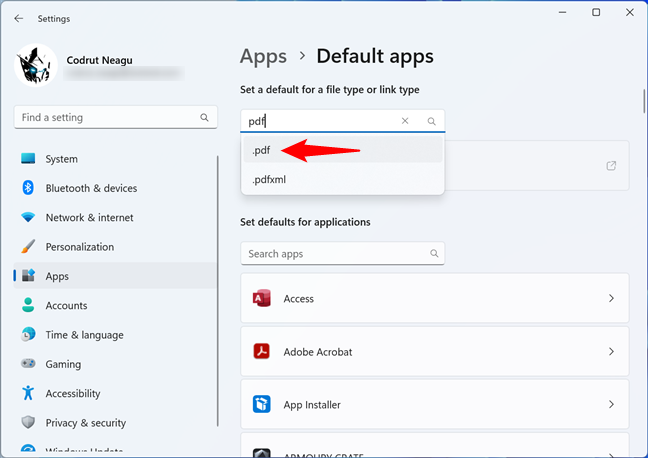
Elegir la asociación de tipo de archivo para configurar
La aplicación Configuración le muestra la aplicación actual asociada con ese tipo de archivo o protocolo. En mi caso, ese es Microsoft Edge. Haga clic o toque el programa predeterminado.
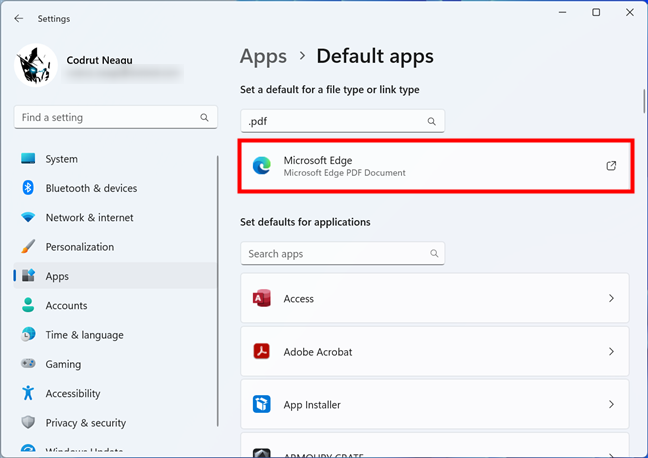
La aplicación predeterminada actualmente seleccionada
Se abre una lista de aplicaciones que pueden abrir el tipo de archivo o protocolo seleccionado. En él, seleccione el que desea asociar de forma predeterminada con ese tipo de archivo o protocolo, y haga clic o toque el botón Establecer predeterminado.
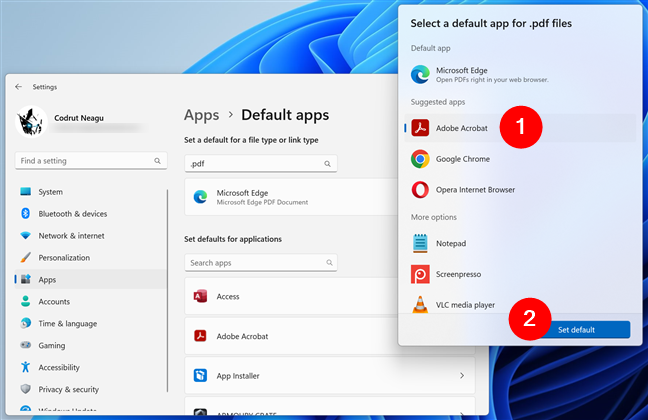
Seleccionar una nueva aplicación predeterminada
¡Eso es todo! Pero espere, hay otras formas de configurar el programa predeterminado para un tipo de archivo o tipo de enlace. Así que no se detenga y siga leyendo::
Cómo configurar una aplicación predeterminada para un tipo de archivo usando el menú Abrir con
¿Sabía que ¿También puede seleccionar una aplicación predeterminada para un tipo de archivo usando el menú contextual? Se basa en el uso de la opción Abrir con en el menú contextual y funciona así:
Haga clic con el botón derecho o mantenga presionado un archivo que actualmente se abre con una aplicación predeterminada que no le gusta. Luego, en el menú contextual que se muestra, dirígete a Abrir con y haz clic o toca la opción Elegir otra aplicación del submenú.
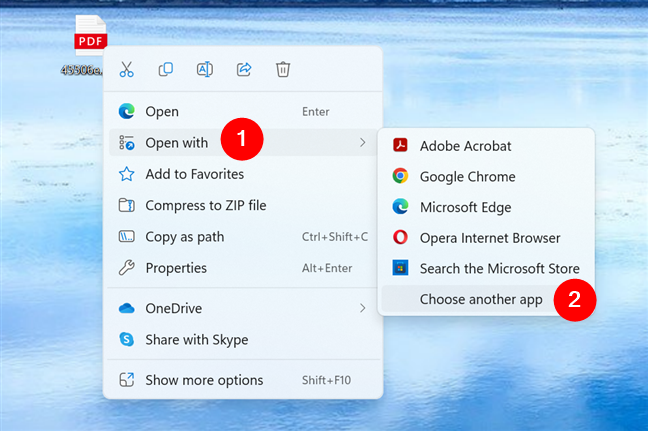
Elija otra aplicación en el menú Abrir con
Windows 11 le mostrará una lista de aplicaciones que puede abrir ese tipo de archivo. Seleccione el que desea establecer como predeterminado y haga clic o toque el botón”Siempre”en la parte inferior de la lista.
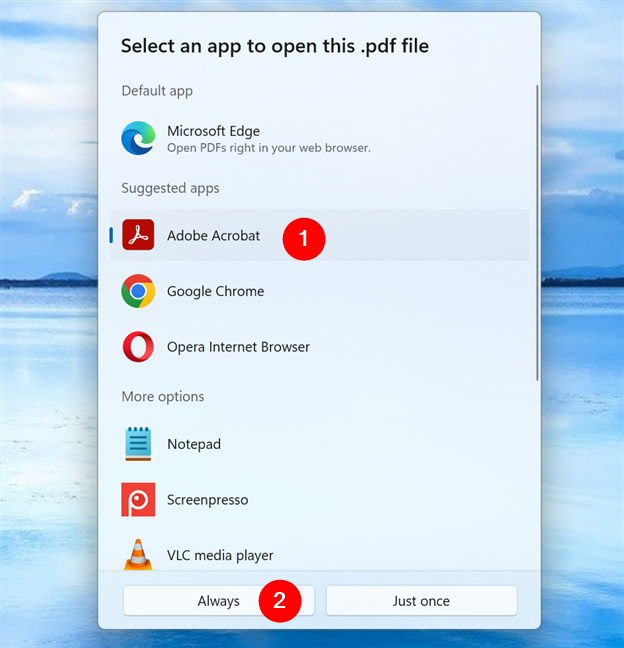
Cómo configurar una aplicación predeterminada usando el botón derecho del ratón Abrir con el menú
De ahora en adelante, todos los archivos que tengan la misma extensión que el que acaba de abrir siempre serán manejados por la aplicación que seleccionó como predeterminada en el menú Abrir con.
CONSEJO: si desea Para obtener más detalles sobre el menú Abrir con, lea esta guía: Qué es Abrir con y cómo usarlo en Windows.
Una forma alternativa de elegir valores predeterminados por tipo de archivo o tipo de vínculo
Además de buscar el tipo de archivo o tipo de enlace que desea asociar con un programa, Windows 11 también le permite ver la lista completa de tipos de archivos y protocolos conocidos por él, y puede cambiar sus valores predeterminados allí mismo desde la lista.
Para ver y configurar la aplicación predeterminada para un tipo de archivo o protocolo, en la página Aplicaciones predeterminadas en Configuración, desplácese hacia abajo hasta llegar a la sección Configuración relacionada. Debajo, según lo que desee, haga clic o toque”Elegir valores predeterminados por tipo de archivo”o”Elegir valores predeterminados por tipo de enlace”.
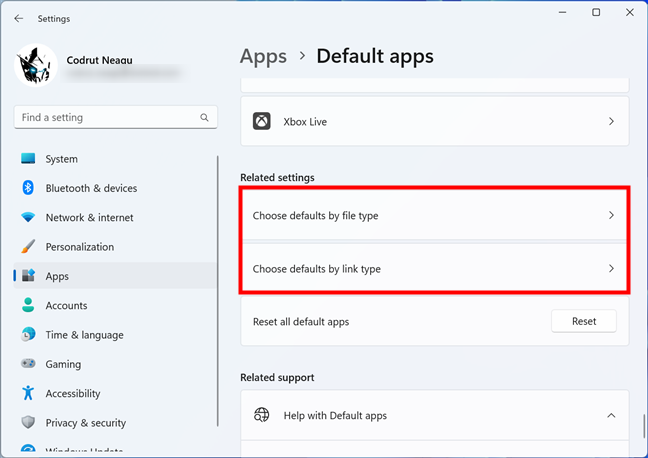
Elegir predeterminado por tipo de archivo y Elegir predeterminado por tipo de enlace
Ambas opciones darán usted largas listas de todas las extensiones de archivo que están registradas en Windows 11, o todos los protocolos conocidos (tipos de enlace).
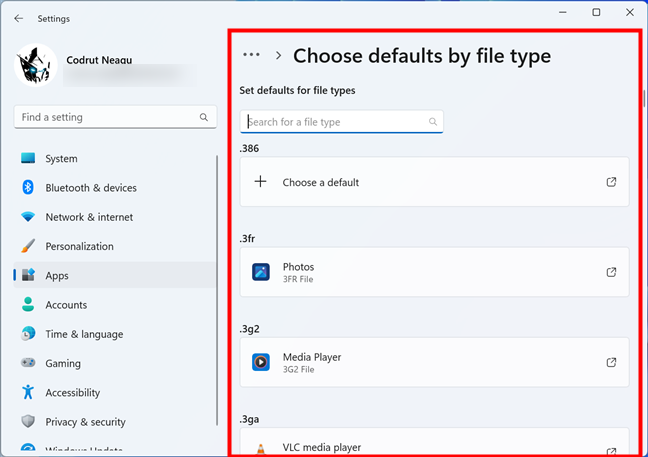
Establecer valores predeterminados para tipos de archivo
Para cada tipo de archivo o protocolo, verá la aplicación predeterminada que es sirve para abrirlo. Si no se establece un valor predeterminado, obtendrá un botón + Elija un valor predeterminado en su lugar.
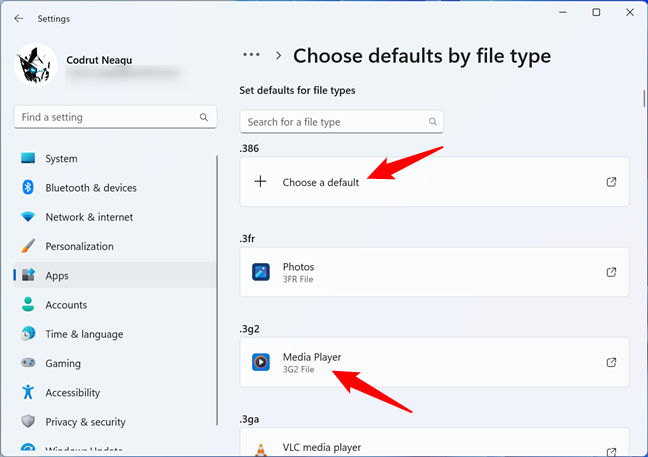
Las asociaciones se muestran con sus aplicaciones predeterminadas
Para encontrar el tipo de archivo o protocolo que desea configurar, puede usar la opción”Buscar un tipo de archivo”o”Buscar un tipo de enlace”al principio de las listas. Sin embargo, eso es un poco redundante, ya que es el mismo proceso que les mostré anteriormente en la sección anterior. Pero, en estas listas, también puede desplazarse hacia abajo hasta encontrar la extensión de archivo o el protocolo que está buscando. Es útil saber que ambas listas están ordenadas alfabéticamente.
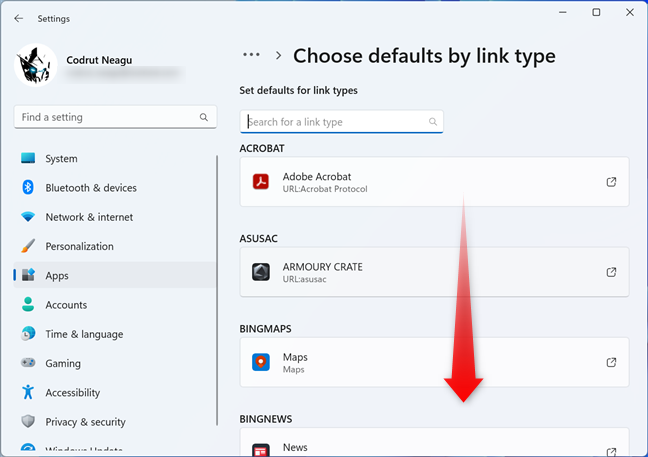
Desplácese para encontrar el tipo de archivo o protocolo en la lista
Una vez que encuentre el tipo de archivo o enlace que desea configurar, haga clic en el nombre de su aplicación predeterminada (o el + Elija un botón predeterminado). Eso muestra una lista de aplicaciones que pueden abrir el tipo de archivo o protocolo seleccionado. En esa lista, seleccione la aplicación que prefiera y haga clic o toque el botón Establecer predeterminado.
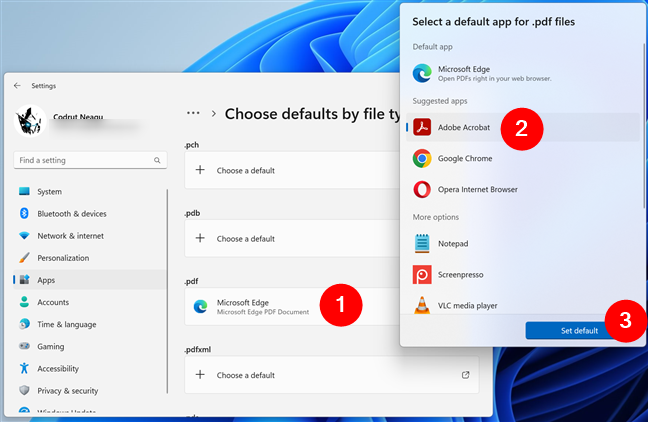
Seleccione una aplicación predeterminada para un determinado tipo de archivo
Windows 11 aplica la configuración inmediatamente. Repita los mismos pasos para todo el archivo tipos y tipos de enlaces que desea configurar.
Cómo restablecer las aplicaciones predeterminadas
Si, con el tiempo, han cambiado demasiadas asociaciones de archivos y ya no tienen sentido, puede restablecer las aplicaciones predeterminadas a las aplicaciones recomendadas de Microsoft. Si lo hace, Windows 11 vuelve a usar las aplicaciones recomendadas por Microsoft para todos los tipos de archivos y protocolos comunes. Eso significa que aplicaciones como Mail, Maps, Photos y Microsoft Edge volverán a ser las predeterminadas. Para hacer eso, inicie Configuración y diríjase a Aplicaciones> Aplicaciones predeterminadas. Desplácese hacia abajo hasta llegar al final de la página y haga clic o toque el botón Restablecer junto a”Restablecer todas las aplicaciones predeterminadas”, en la sección Configuración relacionada.
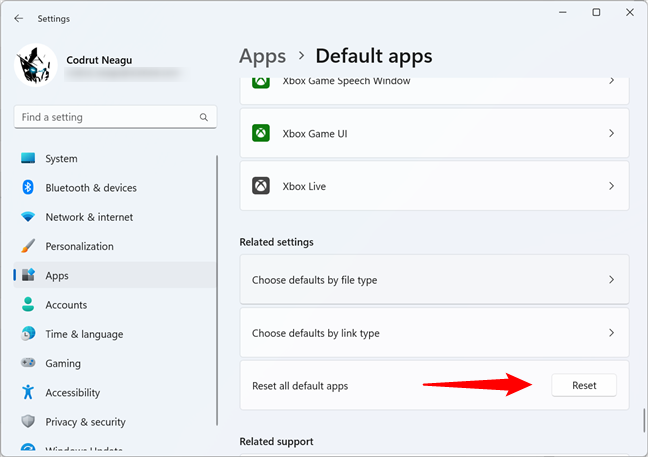
Restablecer las aplicaciones predeterminadas en Windows 11 a los valores predeterminados de Microsoft
Una vez presionó Restablecer, sus aplicaciones predeterminadas de Windows 11 se configuran inmediatamente a las recomendadas por Microsoft.
¿Cambió las aplicaciones predeterminadas en Windows 11?
Antes de cerrar este tutorial, ¿Te importaría decirme cómo usaste esta guía? ¿Seguiste los pasos para cambiar tu navegador web predeterminado u otra aplicación? ¿Fue algo fácil de hacer o te resultó difícil? Usa la sección de comentarios a continuación para compartir tu experiencia.